修复win10系统安全删除硬件图标不见了的办法
发布日期:2019-05-08 作者:win10笔记本之家 来源:http://www.win10bjb.com
1、按win+r打开运行窗口,输入regedit,回车打开注册表编辑器,如图所示:
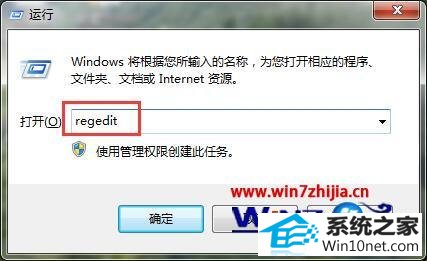
2、依次定位到:HKEY_CURREnT_UsER-software-Microsoft-windows-CurrentVersion-Run,如图所示:
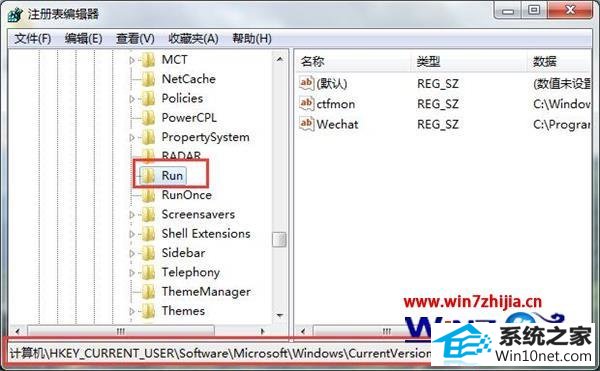
3、在右侧窗口中,鼠标右键,选择新建→字符串值,命名为systray.exe,如图所示:.
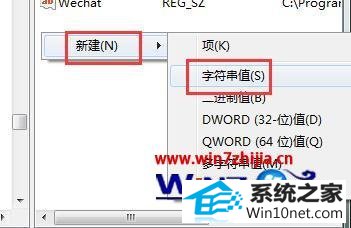
4、双击打开systray.exe选项,在数值数据中修改为C:\windows\system32\systray.exe ,点击确定即可,如图所示:
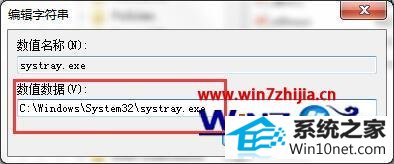
5、完成上面的设置,将电脑重启即可。
关于win10系统安全删除硬件图标不见了怎么办就为大家介绍到这边了,有碰到这样情况的用户们可以按照上面的方法步骤来解决。
栏目专题推荐
系统下载推荐
- 1雨林木风Windows10 32位 免费装机版 2020.10
- 2番茄花园Win7 32位 完整2021元旦装机版
- 3萝卜家园Ghost Win7 32位 经典装机版 2021.05
- 4萝卜家园Win10 64位 极速2021五一装机版
- 5雨林木风Win10 完美中秋国庆版 2020.10(32位)
- 6电脑公司Windows xp 增强装机版 2020.10
- 7番茄花园Win7 标准装机版 2021.02(64位)
- 8深度技术Ghost WinXP 极速装机版 2020.11
- 9系统之家Ghost Win10 32位 经典装机版 2020.10
- 10萝卜家园Win10 极速装机版 2021.01(32位)
系统教程推荐
- 1win7系统电脑开启wiFi网络分享的办法介绍
- 2win10系统驱动程序签名强制禁用的修复办法
- 3大神还原win10系统开机提示windows检测到一个硬盘问题的教程
- 4技术员恢复win10系统迅雷无法边下载变播放出现0xFFFFFFEB(-21)错误的
- 5手把手帮你win10系统删除虚拟机操作系统的步骤
- 6笔者研习win10系统qq游戏大厅登陆不上的步骤
- 7win8.1系统升级win7出现modern setup host已经停止工作的具体方
- 8快速处理win10系统彻底卸载Visual studio 2015的问题
- 9win10系统搜狗输入法打字时选框卡顿的处理教程
- 10win7系统下冰封王座怎么全屏显示
- 11大神练习win10系统笔记本电脑图片文件无法显示预览的方法
- 12win10系统提示无法载入rivatuner64.sys的恢复步骤
- 13笔者练习win8系统玩cf穿越火线时出现闪屏的方案
- 14技术编辑帮你win10系统打开CMd命令提示“不是内部或者外部命令”的问
- 15win10系统wlan autoconfig服务无法启动提示错误1747的修复技巧
